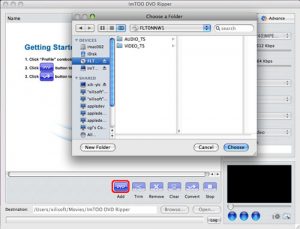Video Converter Ultimate per Mac è sicuramente il più semplice e veloce DVD Converter per MAC che consente di estrarre e convertire video da DVD in formato AVI, MPEG, WMV, MP4, FLV, DivX, XviD, MOV, H.264/MPEG-4 AVC, RM, ASF, 3GP, MP3, WMA, WAV, RA, M4A, AAC, AC3, OGG, etc.
Scarica il software dal sito ufficiale: http://www.univideoconverter.it
Caratteristiche del programma:
 Mac DVD video ripper – converte DVD in video
Mac DVD video ripper – converte DVD in video
Questo DVD ripper Mac estrae e converte video DVD in AVI, MPEG, WMV, MP4, FLV, H.264/MPEG-4 AVC, DivX, XviD, MOV, 3GP, etc. Mac DVD audio ripper
Mac DVD audio ripper
Estrae anche audio da DVD e lo converte in formato MP3, WMA, WAV, RA, M4A, AAC, AC3, OGG, AU, MP2, etc. 0DVD in Immagini
0DVD in Immagini
Estrae immagini da DVD e li salva in JPG, GIF, BMP e PNG pictures. Video Editor
Video Editor
Ridimensiona video, aggiunge effetti, aggiunge watermark o immagini, modifica sottotitoli. Taglia o Unisce
Taglia o Unisce
Possibilità di tagliare segmenti video o unire più episodi del DVD in un unico file video.
Passo 1: Carica DVD
Inserisci il DVD nel tuo DVD-ROM, avvia DVD Ripper per Mac, e il software caricherà automaticamente il DVD.
Passo 2: Imposta formato di Output
Dopo aver caricato il DVD, scegli i capitoli che vuoi estrarre e convertire e poi scegli il profilo di conversione dal menu a tendina nella sezione “profile”.
::__IHACKLOG_REMOTE_IMAGE_AUTODOWN_BLOCK__::1
Nota1: Dopo aver scelto il profilo puoi modificare i parametri nella sezione “Advance” come per esempio il “Bit rate”, “Sample Rate”, “Duration”, “Start time”, etc.
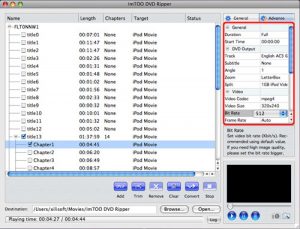
Nota2: Puoi vedere l’anteprima tramite il player integrato nella finestra in basso a destra e puoi anche catturare immagini cliccando sul bottone “Capture Frame”.
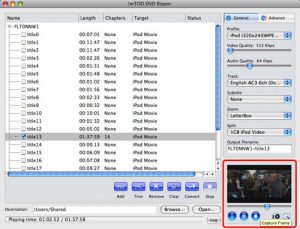
Passo 3: Imposta file di destinazione e nome file
Clicca sul bottone “Browse” per scegliere la cartella in cui salvare il file estratto da DVD e convertito e scegli il nome del file nel box “Output filename”.
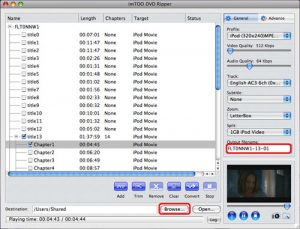
Passo 4: Avvia conversione
Quanto tutto è OK, clicca il bottone “Convert” per partire con l’estrazione e la conversione.
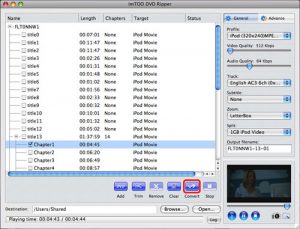
A conversione completata clicca sul bottone “Open” in basso al programma per aprire la cartella con i file convertiti.
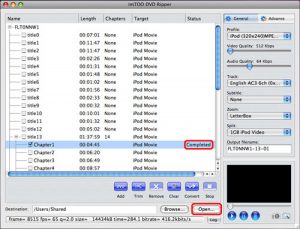

 Mac DVD video ripper – converte DVD in video
Mac DVD video ripper – converte DVD in video Mac DVD audio ripper
Mac DVD audio ripper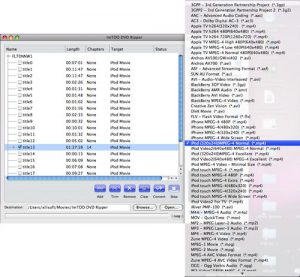
 Video Editor
Video Editor Taglia o Unisce
Taglia o Unisce